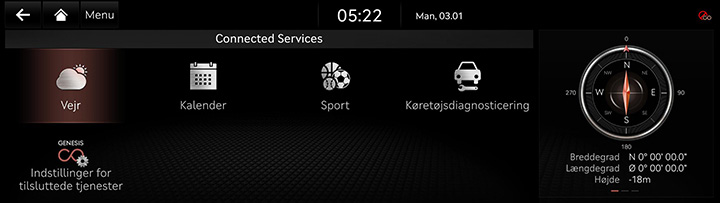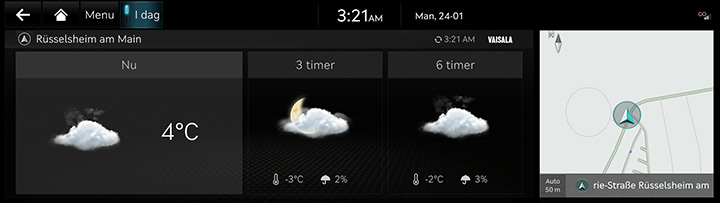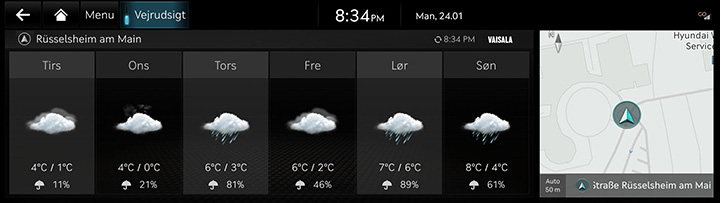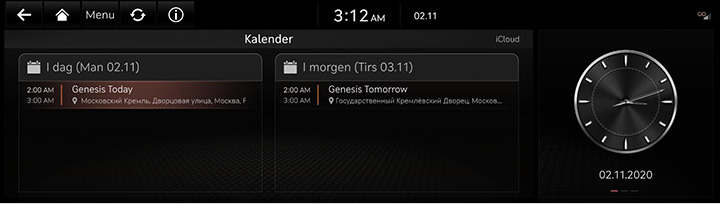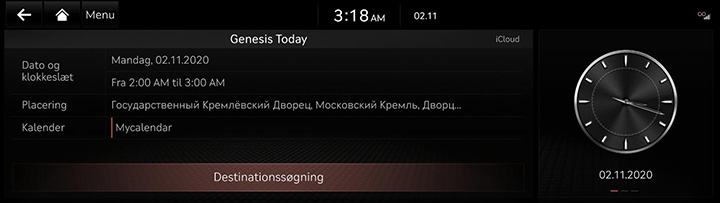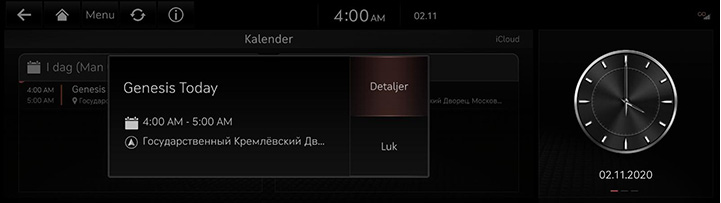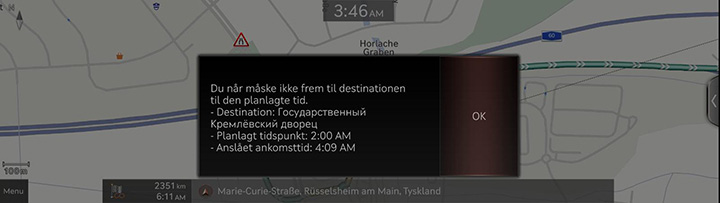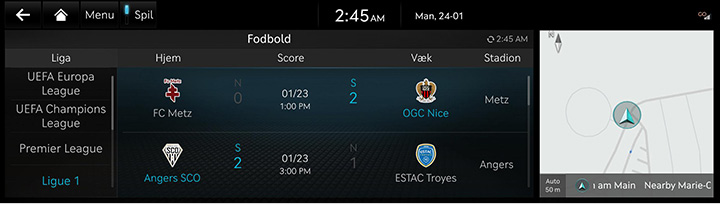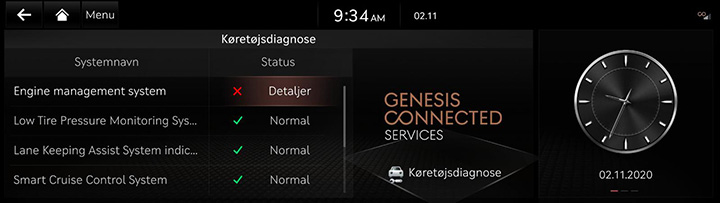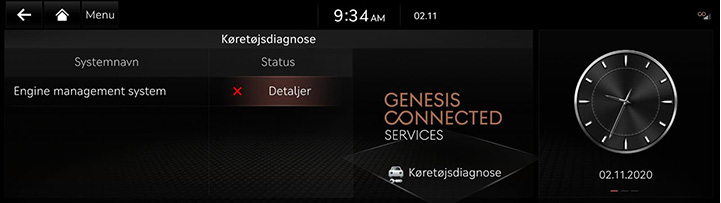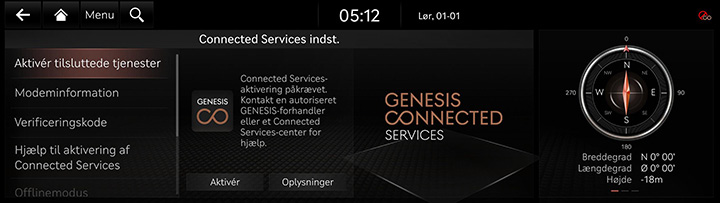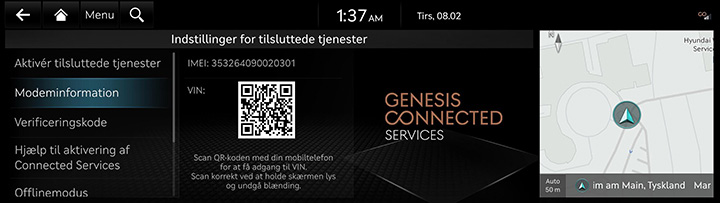Genesis Connected Services
Genesis connected services funktion er understøttet for køretøjer købt i EU. Funktionen er ikke understøttet ifølge køretøjet.
Før du bruger Genesis connected services
Hvad er Genesis Connected services?
Dette er en telematiktjeneste baseret på vores avancerede IT-system, der gør din køreoplevelse mere praktisk og sjov og har komfort, sikkerhed, køretøjs diagnose, fjernbetjening og endda smartphone synkroniserings funktioner.
Nyd en smartere kørestil med Genesis connected services.
Hvad er telematik?
Ordet "Telematik" stammer fra kombinationen af telekommunikation og informatik. Det refererer til et informationssystem, der giver en række kørselsinformationer gennem den indbyggede terminal ved at analysere hvert symptom og kørestatus. Dette giver mulighed for en meget sikrere og mere behagelig køreoplevelse.
Om Transmission og Modtagelse af Radiobølger
Forbindelse til Blue Link Center eller trådløs dataoverførsel kan blive forstyrret på følgende steder.
For radio bølgeoverførsel/modtagestatus henvises til status som vist på skærmen Genesis connected services.
Det anbefales, at du bruger Genesis connected services-systemet, når antenneikonet (![]() ) viser fire barer eller mere.
) viser fire barer eller mere.
Steder hvor Genesis connected services kan blive afbrudt afhængigt af transmission/modtagelsesstatus:
- I tunneller
- Bjergområder eller tæt skov
- Veje tæt på klippekanter
- Kraftigt bebyggede områder
- På motorveje eller veje der går under højere veje
- Indvendigt i bygninger
Kom i gang med Genesis Connected Services
Brug Genesis connected services funktioner såsom vejr, kalender, køretøjsdiagnostik og tilsluttede indstillinger.
Genesis connected services kan benyttes efter aktivering af servicen. Der kan opkræves et særskilt gebyr for brug af Genesis connected services, og funktionerne kan variere alt efter din serviceplan.
- Tryk [Connected Services] på hjem skærm.
|
|
- Vælg en ønsket enhed.
- [Vejr]: Tjekker vejrinformationen for i dag og de næste 3 dage.
- [Kalender]: Tjekker det planlagte skema.
- [Sport]: Tjekker resultaterne og tilknyttede oplysninger for hver type sportsbegivenhed.
- [Bildiagnose]: Undersøger køretøjsfejl og giver diagnose.
- [Indstillinger for tilsluttede tjenester]: Tjekker Aktiver Tilsluttede services, Modeminformation, Kode, Offline mode, Vilkår & betingelser, Privatliv, Deaktiver Tilsluttede services og gendan til start.
Vejr
Kun tilgængelig når køretøjet er i brug.
Baseret på køretøjets lokation, vil den nuværende lokations vejrinformation og destinationsvejret indstillet i køretøjet være vist i realtid. En bruger kan se vejrinformation for i dag eller for tre dage.
Tjekker vejret i dag
Viser live vejrinformation på skærmen.
Tryk [Connected Services] > [Vejr] på hjemskærmen.
|
|
- [Tid]: Viser vejr/klimaanlæg, temperatur, luftfugtighed, nedbør/snefald, og bilvask indeks.
- [3 timer/6 timer]: Viser vejr, temperatur, og sandsynlighed for nedbør/snefald.
Tjekke daglig vejrudsigt
Viser live vejrinformation for i dag/1 dag senere/2 dage senere.
Tryk [Connected Services] > [Vejr] > [Vejrudsigt] på hjemskærmen.
|
|
Kalender
Kun tilgængelig når køretøjet er i brug.
Gennem Genesis connected smartphone app, det fortsætter med at linke med kalender (Google, iCloud) som kunden bruger først.
Tryk [Connected Services] > [Kalender] på hjemskærmen.
|
|
Søger destination
Hvis der er stedinformation i skemaskærmen, stedinformationen fremsøges ved navigation når brugeren vælger den ønskede destinationsknap.
|
|
Eventnotifikation
Skemanotifikation pop-up er udbudt ifølge den forudindtastede notifikations tidsindstilling.
|
|
Kalenderevent og lokationsdeling
Når du indstiller en destination og navigerer en rute, er den forventede ankomsttid senere end information om aftaletid, en guide vil blive givet til brugeren med instruktioner om man kan være forsinket.
|
|
Sport
Viser resultater og oplysninger om indenlandske sportsbegivenheder i realtid.
Gårsdagens resultater vises før middag, og om eftermiddagen vises oplysninger om dagens planlagte sportsbegivenheder.
Tryk [Connected Services] > [Sport] på hjemskærmen.
|
|
Køretøjsdiagnostik
Køretøjsdiagnostik (Manuel Diagnostik)
Køretøjsdiagnostik vil blive ophævet hvis du skifter til en anden skærm mens diagnosen er i gang.
For at modtage resultats detaljer, skal fu først registrere dig ved Genesis Connected Services.
Tryk [Connected Services] > [Bildiagnose] på hjemskærmen.
|
|
Køretøjsdiagnostik (Autodiagnostik)
Funktionen Køretøjsdiagnostik (Autodiagnostik) udfører automatisk diagnostik på din bil når der kommer et advarselslys på instrumentpanelet, og viser detaljerne om bilens funktionsfejl på skærmen for føreren.
|
|
|
,Bemærk |
|
Hvis Køretøjsdiagnostik (Autodiagnostik) mislykkedes, så udføres diagnostik automatisk igen, når du tænder dit køretøj. |
Genesis connected services indstillinger
Serviceaktivering (når tjenesten ikke er aktiveret)
Når du har købt din bil, skal du aktivere (registrere ved) Genesis connected services for at benytte nogen af Genesis connected services funktioner, inklusiv vejr, kalender og køretøjsdiagnostik.
- Tryk [Connected Services] > [Indstillinger for tilsluttede tjenester] > [Aktivér tilsluttede tjenester] på hjem skærm.
- Tryk [Aktiver].
|
|
|
,Bemærk |
|
Serviceaktivering (når tjenesten er udløbet)
Hvis din Genesis Connected Services gratis prøveperiode for service er udløbet, vil Genesis Connected Services funktioner (Kalender og Køretøjsdiagnostik) ikke være tilgængelig. For at aktivere tilsluttede tjenester, bedes du kontakte din servicepartner eller en autoriseret Genesis Partner for at få hjælp.
- Tryk [Connected Services] > [Indstillinger for tilsluttede tjenester] > [Aktivér tilsluttede tjenester] på hjemskærmen.
- Tryk [Aktiver].
Modemoplysninger
Denne funktion bruges til at vise IMEI modem oplysningerne.
Tryk [Connected Services] > [Indstillinger for tilsluttede tjenester] > [Modemoplysninger] på hjemskærmen.
|
|
Verificeringskode
- Tryk [Connected Services] > [Indstillinger for tilsluttede tjenester] > [Verificeringskode] på hjemskærmen.
- For flere detaljer, referer til "Genesis tilsluttede indstillinger".
Hjælp til aktivering af Connected Services
- Tryk [Connected Services] > [Indstillinger for tilsluttede tjenester] > [Hjælp til aktivering af Connected Services] på hjemskærmen.
- For flere detaljer, referer til "Genesis tilsluttede indstillinger".
Offlinetilstand
- Tryk [Connected Services] > [Indstillinger for tilsluttede tjenester] > [Offlinemodus] på hjemskærmen.
- For flere detaljer, referer til "Genesis tilsluttede indstillinger".
Vilkår for anvendelse
- Tryk [Connected Services] > [Indstillinger for tilsluttede tjenester] > [Vilkår for anvendelse] på hjemskærmen.
- For flere detaljer, referer til "Genesis tilsluttede indstillinger".
Databeskyttelseserklæring
- Tryk [Connected Services] > [Indstillinger for tilsluttede tjenester] > [Databeskyttelseserklæring] på hjemskærmen.
- For flere detaljer, referer til "Genesis tilsluttede indstillinger".
Deaktiv. Connected Services
- Tryk [Connected Services] > [Indstillinger for tilsluttede tjenester] > [Deaktiv. Connected Services] på hjemskærmen.
- For flere detaljer, referer til "Genesis tilsluttede indstillinger".